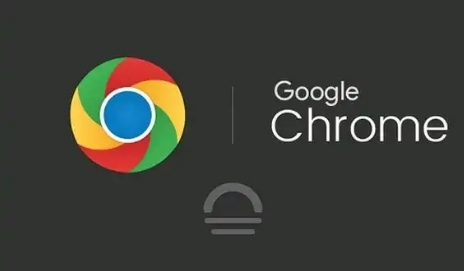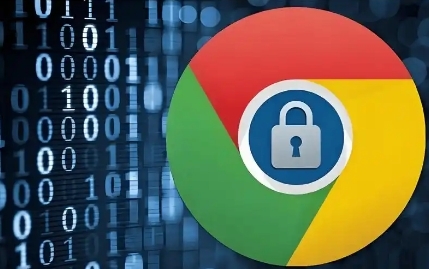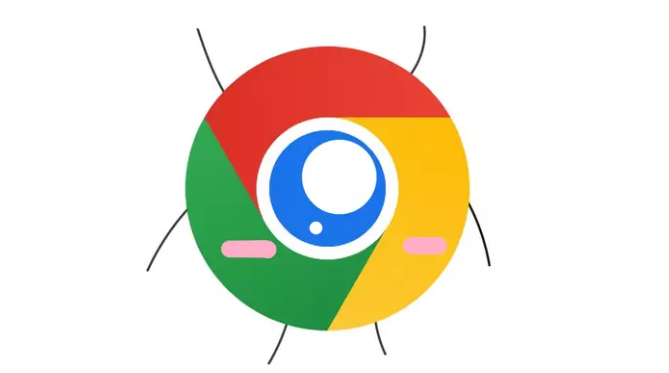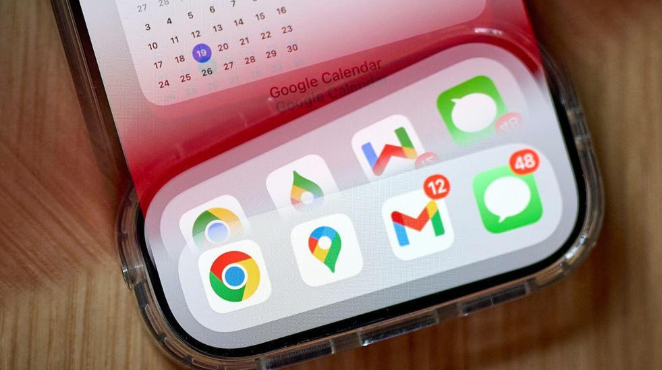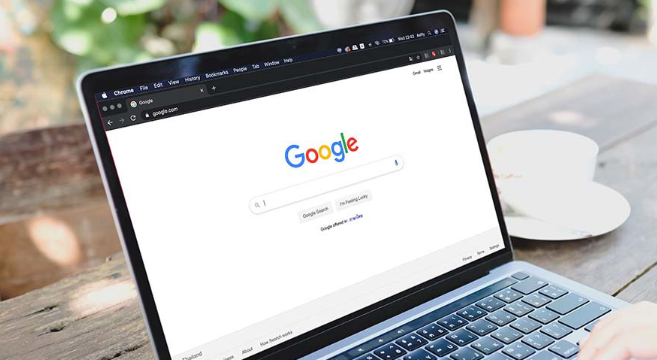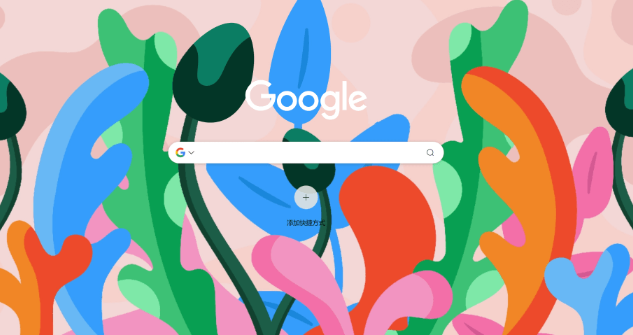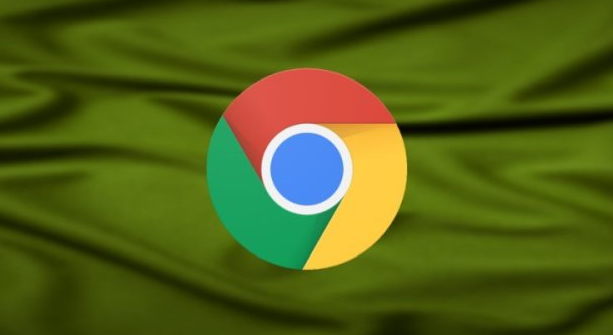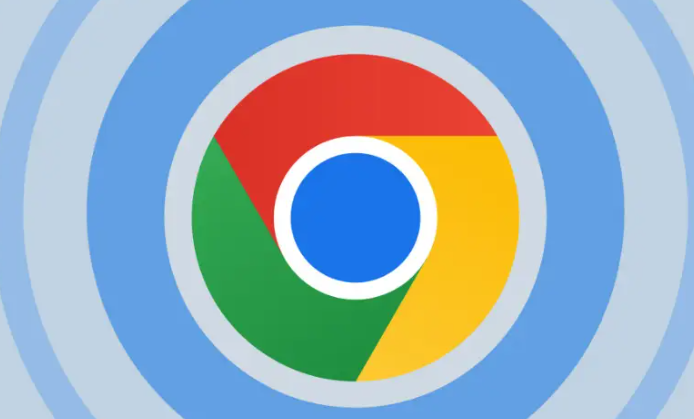教程详情

首先,清理浏览器缓存。长时间使用浏览器后,缓存文件会逐渐积累,可能影响页面加载速度。点击浏览器右上角的三个点,选择“更多工具”,接着点击“清除浏览数据”。在弹出的窗口中,勾选“缓存图像和文件”等选项,根据需要选择清除的时间范围,然后点击“清除数据”按钮。这样可以移除过时的缓存文件,减少浏览器加载页面时从本地读取冗余数据的时间,从而加快页面响应速度。
其次,禁用不必要的扩展程序。部分扩展程序在运行时会占用系统资源,导致页面加载缓慢。点击右上角的三个点,选择“更多工具”,然后点击“扩展程序”。在扩展程序管理页面中,将不常用的扩展程序前面的开关关闭,仅保留必要的、对浏览体验有重要帮助的扩展。例如,如果某些用于特定网站辅助功能的扩展在当前浏览场景下不需要,就暂时禁用它们,以释放系统资源,提高浏览器处理页面请求的速度。
然后,优化网络设置。确保设备连接到稳定且高速的网络,有线网络连接通常比无线网络更稳定快速。如果使用无线网络,尽量靠近路由器,以增强信号强度。同时,关闭其他占用网络带宽的设备或应用程序,避免网络拥堵。在浏览器设置中,找到“系统”选项,可尝试开启“使用硬件加速模式(如果可用)”,该功能能利用计算机的GPU来处理页面渲染任务,减轻CPU负担,加快页面的绘制速度,进而提升页面响应速度。
接着,更新浏览器版本。Chrome浏览器会不断进行优化和修复性能问题,及时更新到最新版本可以享受到这些改进。在浏览器设置中找到“关于Chrome”选项,点击后浏览器会自动检查并下载最新版本,安装完成后重启浏览器。新版本可能包含了对页面渲染引擎的优化、更高效的资源管理机制等,有助于提升页面响应速度,减少页面卡顿现象。
最后,调整页面显示设置。在浏览器设置中,找到“外观”或相关显示设置选项,可适当降低页面的动画效果、减少页面缩放比例等。例如,一些复杂的页面过渡动画会消耗系统资源和时间,关闭这些动画可以使页面更快地呈现给用户。同时,合理设置页面的字体大小和样式,避免使用过大或过于花哨的字体,因为字体的加载和渲染也可能影响页面响应速度,通过简化页面显示元素,提高浏览器处理页面的效率。通过以上方法,可提升Chrome浏览器页面响应速度。